[投影仪] ProArt A1/ZenBeam E2 影像无线连接方式介绍
ProArt A1/ZenBeam E2 透过随机附赠的USB wifi dongle,可轻松实现无线镜像的功能,支持的操作系统包括iOS、Android 和 Windows 10.

目录
1.投影仪设定方式
2.无线连接方式:
-a,手机: Android/iOS
-b, NB/PC: Windows 10
B. 无线路由器->手机/ NB/PC ->Proart_A1(投影仪)
-a,手机: Android/iOS
3.Q&A
1.首先确认USB wifi dongle 插置左边的USB Port
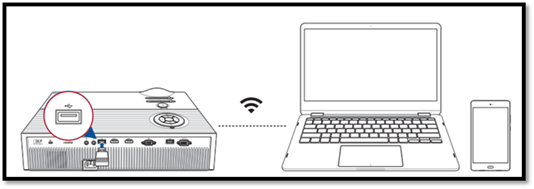
2.投影机设定影像来源:无线投影.
步骤1,Menu  选择中,点击(Input),选择“Input Source”,选择Wireless Projection
选择中,点击(Input),选择“Input Source”,选择Wireless Projection
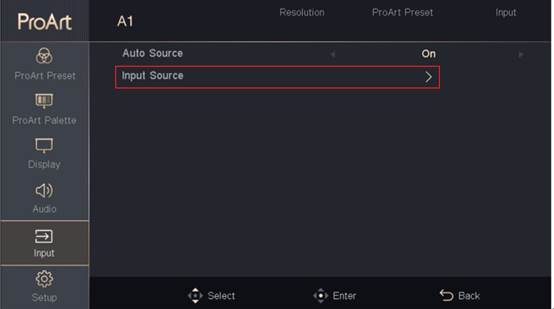
步骤2:点击“无线投影”后,进入如下页面.
举例: SSID:ASUS-34063816以及Password:36776262
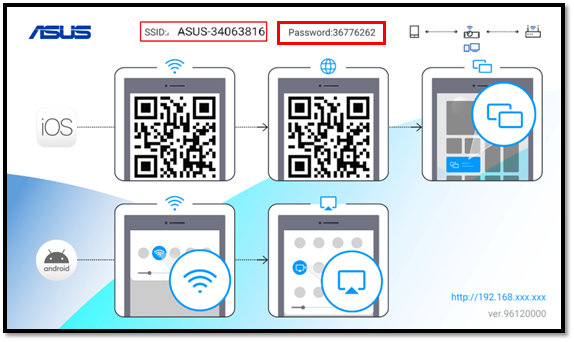
Android :
步骤1.点击屏幕投放.
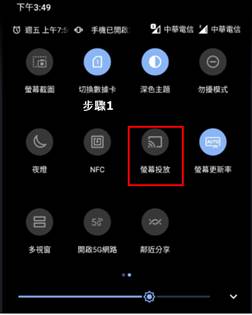
Note : 提醒需开启手机wifi功能,屏幕投放才有作用
步骤2. 找到投影机的SSID进行连接,同意开启即可完成
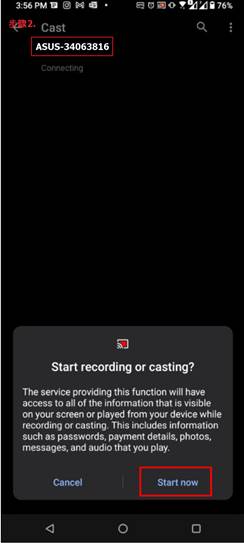
iOS 设备:
步骤1.确认您的Wi-Fi 已启用.
步骤2.连接到您的A1投影仪的 SSID.
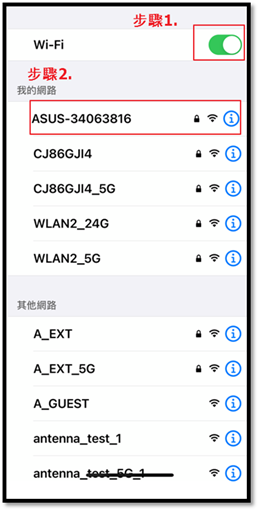
步骤3.输入联机密码完成后.加入即可
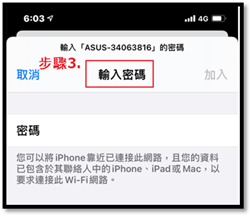
(举例: SSID:ASUS-34063816以及Password:36776262)
步骤4.出现如下画面即联机完成.
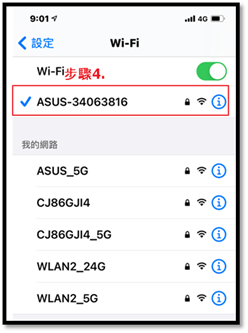
步骤5. 点击 iOS 设备上的镜像软件.
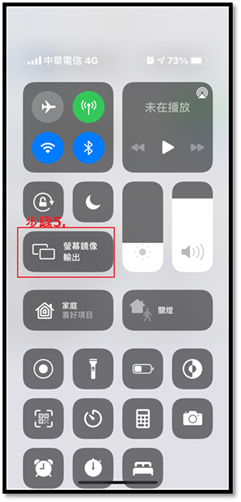
步骤6.连接到您的A1投影机的 SSID,即设定完成.
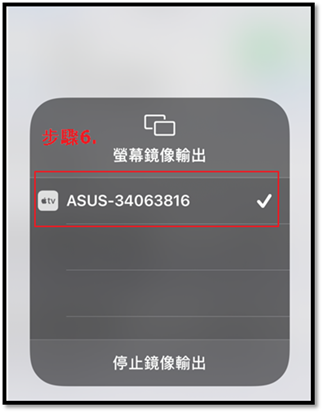
Windows 设备:
步骤1,确认WIFI已经开启.
步骤2,单击屏幕右下角屏幕图式.
步骤3.单击“投影”.
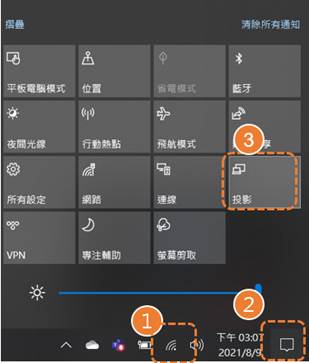
步骤4:单击“连接到无线显示器”.
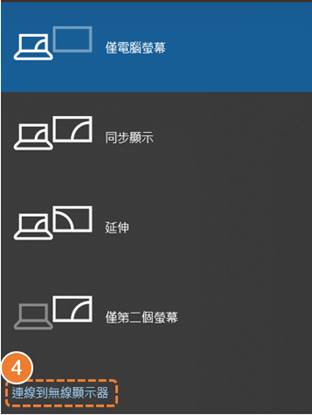
步骤5,找到Proart A1的 SSID 进行连接.
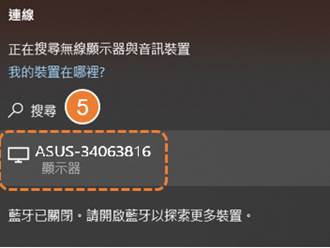
B. 无线路由器->手机/ NB/PC ->Proart_A1(投影仪)
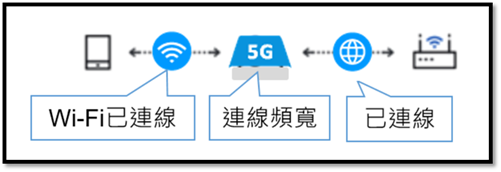
首先,Menu  选单中,点击(Input),选择“Input Source”,选择Wireless Projection
选单中,点击(Input),选择“Input Source”,选择Wireless Projection
步骤1 ,扫描Proart A1 无线页面QR CODE,会自动联机EZCAST 软件并下载.
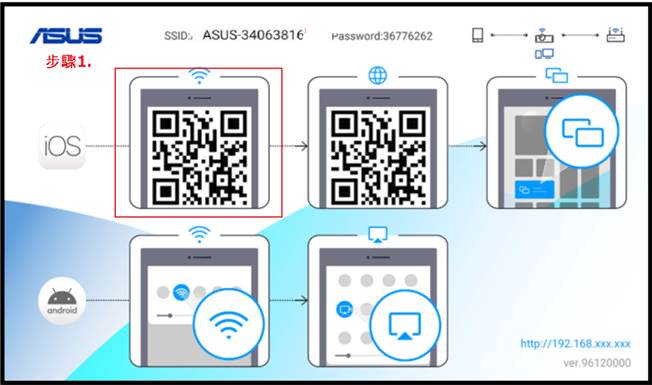
(举例: SSID:ASUS-34063816以及Password:36776262)
Android : 请到Play Store 下载 : EZCast
以IOS为例:
步骤2,
1.确认您的Wi-Fi 已启用.
2.连接到您的A1投影机的 SSID.
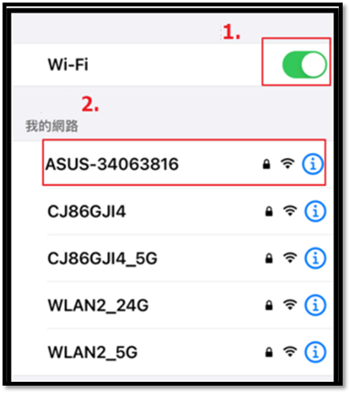
步骤3,点击屏幕EZCAST(红色框框)执行.
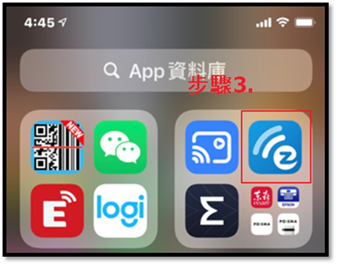
步骤4.点击“ ”.
”.
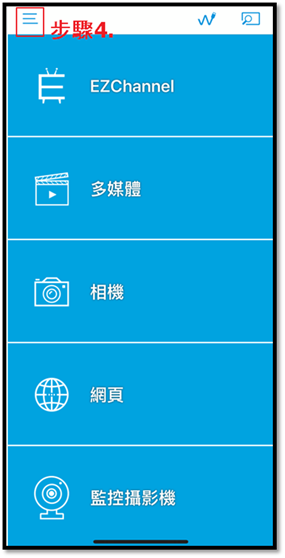
步骤5.点击设置
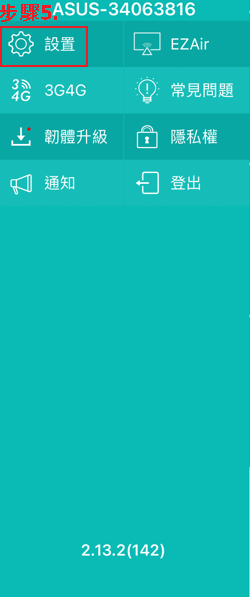
步骤6.联机无线路由器
范例如下, 选择家中可用无线SSID:WLAN2_5G与键入密码
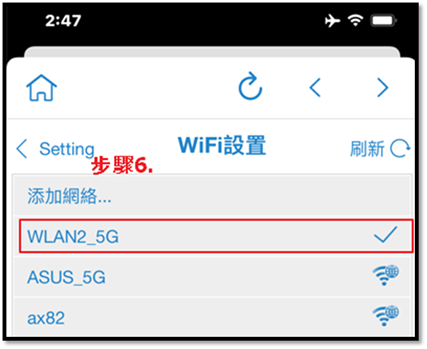
步步骤7.点击
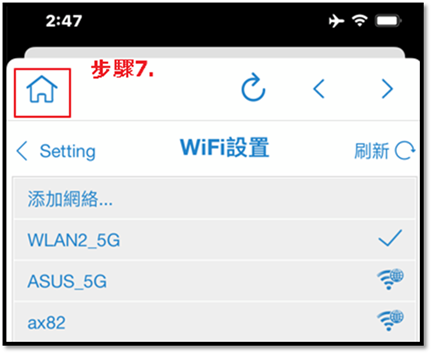
步骤8.确认您的手机已选择相同无线路由器(家中可用无线SSID:WLAN2_5G)
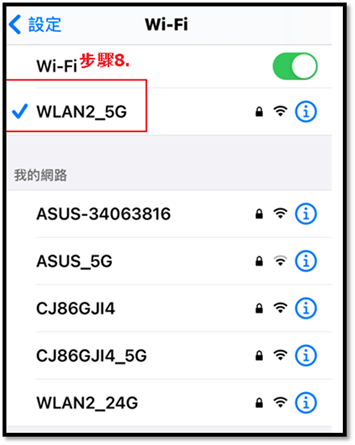
步骤9.点击屏幕镜像输出.
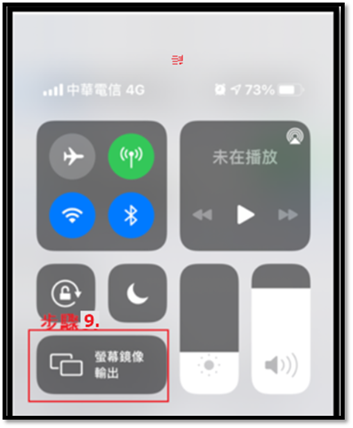
步骤10.选择屏幕镜像输出连接到您的A1投影机的SSID,即可投影.
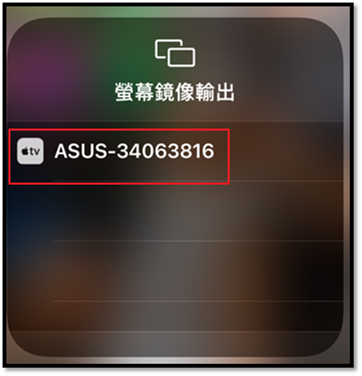
Q1: 如何确认联机设置完成?
A 1.投影机画面右上角图示在未联机状况将呈现如图1,当完成设置后,会呈现如图2.
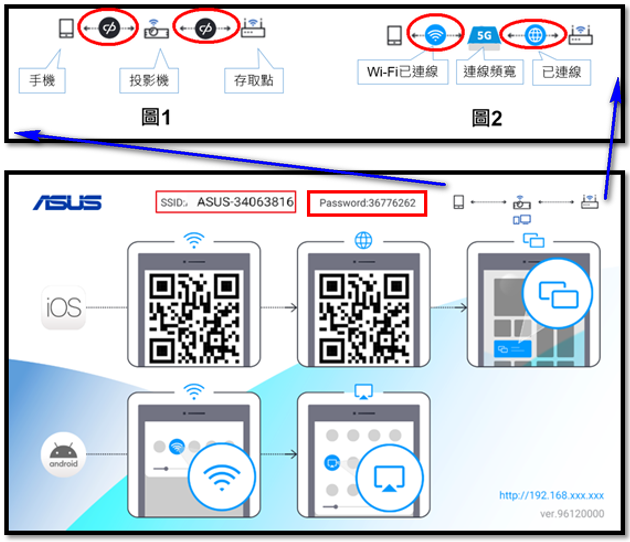
Q2: Android系统无法进行快速设置(镜像)?
A2 部分较旧的Android手机型号可能不支持快速设置(镜像)功能,或是部分厂牌官方有告知不支持投影机无线投影功能,请先确认您的厂牌是否支持镜像.
快速设置的镜像功能,仅需开启Wi-Fi,便能选用Android手机内建的“屏幕投放“, Miracast“, “Smart View“, “Play to“等功能(名称按各家厂牌而有不同)。
建议选用Android 7版本(或是更新的版本)。另外!建议iOS 9.0 (或是更新的版本)
Q3:无线投影如无法连到投影机?
A3.请先将WIFI断开,再重新联机.
如果还无法联机,建议到Menu中选择设定,重置,重新设定您需求的无线连接方式:
Q4无线投影时,为何无法播放含有版权的串流媒体(Netflix、HBO GO.....etc),投影的画面会直接闪退,但是使用者上的手机板APP手机会持续播放?
A4:主要是因为影音串流软件是受该商品版权所有,故无法随意的投影机上使用,请参考有授权的软件与影音串流装置.